วิธีหยุดการแจ้งเตือนของ Chrome & ความน่ารำคาญอื่น ๆ ของ Chrome
คุณเบื่อที่จะได้รับการแจ้งเตือนที่น่ารำคาญ ป๊อปอัป(notifications, pop-ups)และโฆษณา เช่น โฆษณาคั่นระหว่างหน้าและโอเวอร์เลย์ขณะเรียกดูเว็บบนเบราว์เซอร์Chrome ของคุณหรือไม่ (Chrome)คุณไม่ได้อยู่คนเดียว
ด้วยการปรับแต่งเล็กน้อย คุณสามารถบอกให้Chromeหยุดรบกวนคุณและบุกรุกพื้นที่ของคุณ เรียนรู้วิธีหยุดการ แจ้งเตือนของ Chromeโดยใช้การตั้งค่าและส่วนขยายที่เหมาะสม เพื่อเพลิดเพลินกับประสบการณ์ออนไลน์ที่รบกวนสมาธิน้อยลง

คุณใช้ Chrome เวอร์ชันใดอยู่(What Version of Chrome Are You Using?)
บางขั้นตอนด้านล่างเพื่อหยุดการ แจ้งเตือนของ Chromeใช้ได้กับChromeเวอร์ชัน 80 เท่านั้น หากต้องการค้นหาเวอร์ชันของคุณ ให้เปิดChromeบนคอมพิวเตอร์ของคุณ
คลิก(Click)จุดสามจุดที่มุมบนขวา เปิดHelp แล้ว(Help,)เลือก About Google Chrome(About Google Chrome)
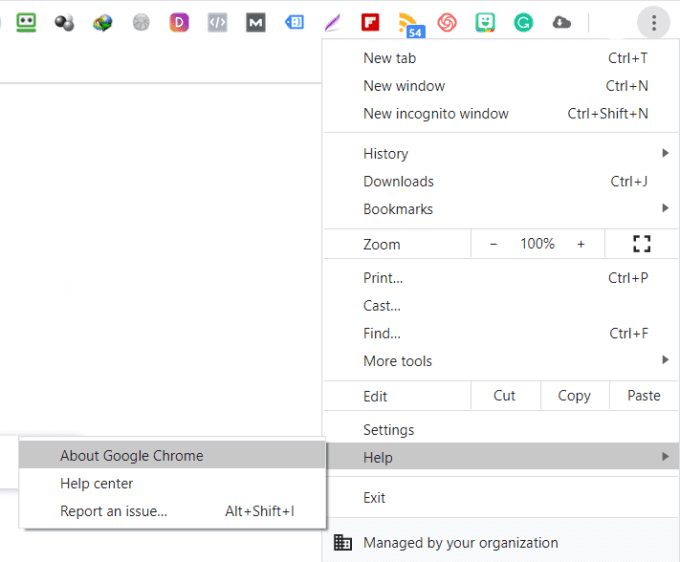
หากคุณใช้Chromeเวอร์ชัน 79 หรือเก่ากว่า ให้คลิกปุ่มเพื่ออัปเดตเป็นเวอร์ชัน 80 ด้วยตนเอง
บล็อกการแจ้งเตือนเว็บไซต์(Block Website Notifications)
มีบางครั้งที่คุณต้องการดูการแจ้งเตือนบางอย่าง เช่น ข้อความ Slackหรืออีเมลขาเข้า
อย่างไรก็ตาม เมื่อเข้าชมเว็บไซต์เป็นครั้งแรก การขออนุญาตส่งการแจ้งเตือนแบบพุชอาจเป็นการก่อกวนได้มาก
หากคุณเบื่อกับการต้องปฏิเสธคำขอ ให้เปลี่ยน การตั้งค่า Chrome ของคุณ เพื่อหยุดการ แจ้งเตือนของ Chromeทั้งหมด หรือเฉพาะข้อความ Push ในบางไซต์
- เปิดเบราว์เซอร์ Chrome ของคุณ
- คลิก(Click)ที่จุดแนวตั้งสามจุด (เพิ่มเติม) ที่มุมบนขวาและเลือกSettings

- เลื่อนลงไปที่ขั้น(Advanced)สูง คลิกที่ความเป็นส่วนตัวและความปลอดภัย(Privacy and Security ) > การตั้งค่าไซต์(Site settings) > การแจ้งเตือน(Notifications)
หากต้องการบล็อกการแจ้งเตือนเว็บไซต์ทั้งหมด ให้ปิดสวิตช์สลับข้างSites สามารถขอส่งการแจ้งเตือนได้(Sites can ask to send notifications.)

หากมีบางแอปพลิเคชันหรือเว็บไซต์ที่คุณต้องการอนุญาตการแจ้งเตือน ให้เลื่อนลงไปที่ส่วนที่ระบุว่าอนุญาต(Allow)

หากคุณต้องการรับการแจ้งเตือนจากเว็บไซต์บางแห่ง ให้เพิ่มURL(URLs)ในส่วนอนุญาต
บล็อกวิดีโอที่เล่นอัตโนมัติ(Block Auto-Playing Videos)
วิดีโอที่เล่นโดยอัตโนมัติสามารถก่อกวนได้มาก โดยเฉพาะอย่างยิ่งหากคุณท่องเว็บในที่ทำงาน วิดีโอที่เล่นอัตโนมัติยังทำให้ความเร็วในการโหลดหน้าเว็บของคุณช้าลงอีกด้วย
AutoplayStopperของ Chrome เป็นส่วนขยายฟรีที่จะหยุดเล่นวิดีโอทั้งหมดโดยอัตโนมัติ

วิธีการบล็อกการวางซ้อนทางการตลาด(How To Block Marketing Overlays)
การวางซ้อนทางการตลาดมักจะปรากฏขึ้น(Marketing overlays usually pop up)ไม่นานหลังจากที่คุณเข้าสู่หน้าเว็บหรือเมื่อคุณทำเสร็จแล้วและพร้อมที่จะออกจากไซต์
เช่นเดียวกับป๊อปอัปที่เกิดขึ้นใน Windows(pop-ups that occur in Windows)พวกเขามักจะมีคำกระตุ้นการตัดสินใจ ( CTA ) และขอให้คุณดำเนินการบางอย่าง แม้ว่าจะไม่ง่ายที่จะกำจัดการซ้อนทับทั้งหมด แต่การใช้Poper Blockerส่วนขยายChromeสามารถช่วยลดจำนวนที่คุณเห็นได้

วิธีบล็อกการแจ้งเตือนคุกกี้(How To Block Cookie Notifications)
นับตั้งแต่สหภาพยุโรป(European Union)เริ่มบังคับใช้GDPRทุกเว็บไซต์ที่คุณเยี่ยมชมจะมีการแจ้งเตือนเกี่ยวกับคุกกี้ ครอบคลุมเนื้อหาบางส่วนที่คุณพยายามอ่าน
หากคุณเบื่อที่จะคลิกปุ่มยอมรับทุกครั้งที่คุณเยี่ยมชมเว็บไซต์ใหม่ รับส่วนขยายChrome ที่ (Chrome)ฉันไม่สนใจเกี่ยวกับคุกกี้(I don’t care about cookies.)

ทำให้ป๊อปอัปรบกวนน้อยลงด้วยการส่งข้อความที่เงียบกว่า(Make Pop-Ups Less Intrusive With Quieter Messaging)
หลายคนไม่ชอบหน้าต่างป๊อปอัปที่ขออนุญาตจากคุณเพื่อดูการแจ้งเตือนทุกครั้งที่เข้าชมไซต์ใหม่ โชคดีที่มีวิธีทำให้การแจ้งเตือนเหล่านี้รบกวนน้อยลงโดยไม่ต้องปิดตัวลงโดยสมบูรณ์
เมื่อGoogleเปิดตัวChromeเวอร์ชัน 80 ในเดือนกุมภาพันธ์ 2020(February 2020)ได้เปิดตัวตัวเลือกการตั้งค่าการอนุญาตการแจ้งเตือนที่เงียบกว่า
ตัวเลือกนี้ยังไม่ได้เปิดใช้งานโดยอัตโนมัติสำหรับผู้ใช้ทุกคน Google บอกว่ามีแผนจะทำให้ระบบอัตโนมัติสำหรับผู้ใช้ที่ปฏิเสธการแจ้งเตือนซ้ำๆ และสำหรับเว็บไซต์ที่มีคนน้อยมากที่ยอมรับการแจ้งเตือนของตน
วิธีเปิดใช้งานด้วยตนเอง:
- พิมพ์chrome://flags/#quiet-notification-promptsในเบราว์เซอร์ Chrome ของคุณ
- เปิดใช้งานตัวเลือกแรกที่ระบุว่า: การแจ้งเตือนการอนุญาตที่เงียบกว่า(Quieter notification permission prompts.)

- รีสตาร์ทเบราว์เซอร์ของคุณ
- คลิก(Click)แถบเมนูสามจุดที่มุมบนขวาของหน้าจอ
- ไปที่การตั้งค่า(Settings) > ขั้นสูง(Advanced) > ความเป็นส่วนตัวและความปลอดภัย(Privacy and Security) > การตั้งค่าไซต์(Site Settings) > การแจ้งเตือน(Notifications.)
- ก่อนเปิดใช้งานการแจ้งเตือนที่เงียบ(Quieter Notifications)กว่าตัวเลือกเดียวภายใต้การแจ้งเตือน(Notifications)คือเปิด(On)และปิด(Off)
- ตอนนี้คุณสามารถสลับใช้การส่งข้อความที่เงียบกว่า (บล็อกการแจ้งเตือนไม่ให้รบกวนคุณ(Use quieter messaging (blocks notification prompts from interrupting you) ) ไปที่(On)ตำแหน่งเปิด
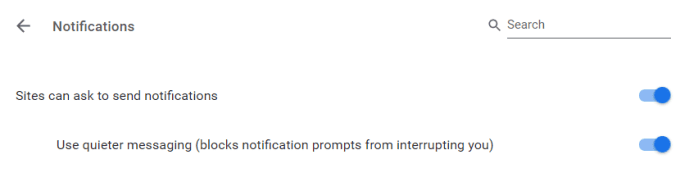
เมื่อเปิดใช้งานการแจ้งเตือนที่เงียบกว่าในChromeไอคอนการแจ้งเตือนรูประฆังจะปรากฏขึ้นในแถบที่อยู่
เมื่อคุณวางเมาส์เหนือไอคอน คุณจะเห็นข้อความแจ้งว่าการแจ้งเตือนถูกบล็อก นอกจากนี้ยังจะให้ตัวเลือกแก่คุณในการดู
วิธีบล็อกโฆษณาที่ใช้ทรัพยากรมากเกินไป(How To Block Ads That Take Up Too Many Resources)
แม้ว่าGoogleจะไม่ลบโฆษณาทั้งหมดออกจากเบราว์เซอร์ แต่ก็พยายามให้ตัวเลือกในการบล็อกโฆษณาที่รบกวนคุณมากที่สุด โฆษณาใช้ทรัพยากรระบบมากเกินไป การบล็อกจะช่วยประหยัดแบตเตอรี่บนอุปกรณ์มือถือและปรับปรุงประสบการณ์การท่องเว็บของคุณ
ทำตามขั้นตอนด้านล่างเพื่อบล็อกโฆษณาบนGoogle Chrome :
- เปิดเบราว์เซอร์ Chrome ของคุณ
- พิมพ์chrome://flags/#enable-heavy-ad-interventionในแถบที่อยู่ของเบราว์เซอร์ แล้วกดEnter
- เปิดเมนูแบบเลื่อนลงภายใต้ ส่วน การแทรกแซงโฆษณาหนัก(Heavy Ad Intervention)และเลือกเปิดใช้งาน(Enabled.)

- คลิกเปิดใหม่(Relaunch )ที่ป๊อปอัปด้านล่างเพื่อรีสตาร์ทเบราว์เซอร์ของคุณ
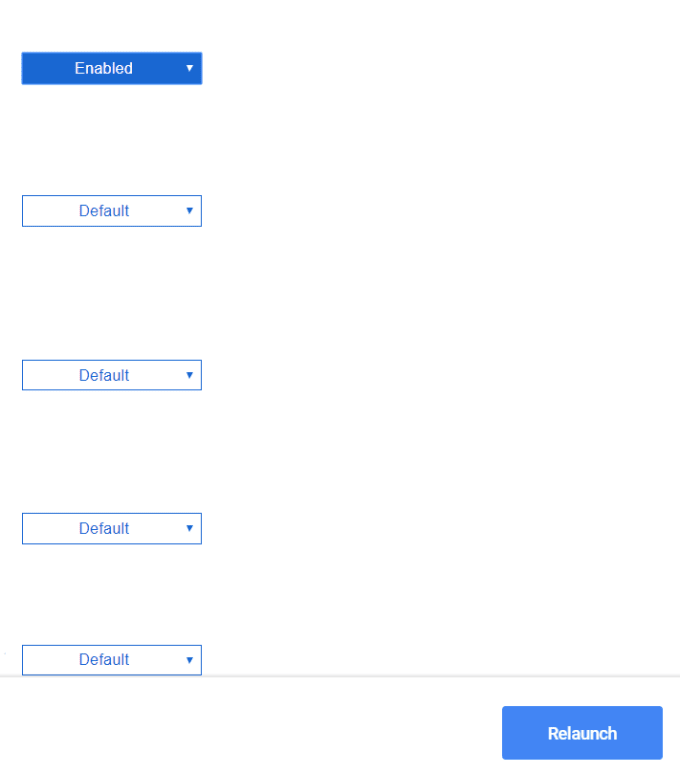
หากคุณไม่เห็นตัวเลือก แสดงว่าคุณไม่ได้ใช้Chrome 80และต้องอัปเกรดโดยไปที่หน้า การตั้งค่า(Settings)
จากเบราว์เซอร์ Chrome ให้พิมพ์chrome://settings/helpลงในแถบที่อยู่ จะนำคุณไปสู่การตั้งค่าของคุณ ซึ่งคุณสามารถอัปเกรดเป็นChrome เวอร์ชันล่าสุด ได้
บล็อกโฆษณาบน Chrome โดยใช้ส่วนขยาย(Block Ads On Chrome Using Extensions)
อีกวิธีหนึ่งในการบล็อกโฆษณาที่ไม่เพียงแต่สร้างความรำคาญ แต่ยังทำให้ประสบการณ์การท่องเว็บของคุณช้าลงคือการใช้ส่วนขยายของChrome ( ผู้ใช้ Microsoft Edge(Microsoft Edge users)สามารถไปที่นี่สำหรับวิธีการปิดกั้นโฆษณาที่คล้ายกัน)
Adblock Plus
Adblock Plusเป็นตัวบล็อกโฆษณาฟรีสำหรับGoogle Chrome(Google Chrome)

คุณสมบัติรวมถึง:
- บล็อกป๊อปอัป
- ปรับแต่งคุณสมบัติต่างๆ เช่น การอนุญาตพิเศษให้กับไซต์โปรดของคุณ
- เพิ่ม(Enhance)ความเป็นส่วนตัวด้วยการหยุดการติดตามและมัลแวร์ที่ซ่อนตัวอยู่ในโฆษณา
- สนุกกับการโหลดเร็วขึ้น
uBlock Origin
uBlock Originเป็นส่วนขยายสำหรับChromeในการบล็อกโฆษณา

คุณสมบัติของ uBlock ได้แก่:
- กำลังโหลดและบังคับใช้ตัวกรองนับพัน
- การอ่านและสร้างตัวกรองจากไฟล์โฮสต์
- เป็นเรื่องง่ายในหน่วยความจำและ CPU
Ghostery
Ghosteryเป็น ส่วนขยาย Chrome ฟรี ที่บล็อกโฆษณาจากหน้าเว็บและขจัดความยุ่งเหยิง

ผียัง:
- ให้คุณดูและบล็อกเครื่องมือติดตามเว็บไซต์ เพื่อให้คุณเห็นว่าใครกำลังรวบรวมข้อมูลของคุณ
- เร่งความเร็ว(Speeds)ในการโหลดหน้าและเพิ่มประสิทธิภาพเบราว์เซอร์
- นำเสนอข้อมูลเชิงลึกและแดชบอร์ดการแสดงผลหลายรายการ เพื่อให้คุณสามารถมุ่งเน้นไปที่ข้อมูลที่เกี่ยวข้องกับคุณมากที่สุด
การรู้วิธีหยุดการ แจ้งเตือนของ Chromeวิดีโอที่เล่นอัตโนมัติ โอเวอร์เลย์ และโฆษณาจะช่วยให้คุณเพลิดเพลินกับประสบการณ์เว็บเบราว์เซอร์ที่น่าพึงพอใจและระคายเคืองน้อยลง
Related posts
วิธีดาวน์โหลดตัวติดตั้ง Google Chrome ออฟไลน์ (สแตนด์อโลน)
วิธีการติดตั้งและถอนการติดตั้งส่วนขยายของ Chrome
วิธีบันทึกแท็บในเบราว์เซอร์ Chrome
วิธีสร้างส่วนขยาย Chrome อย่างง่าย
วิธีทำให้ Chrome ใช้ RAM และ CPU น้อยลง
วิธีแก้ไข “DNS_probe_finished_bad_config” ใน Chrome
วิธีเปิดไฟล์ HTML ใน Google Chrome
วิธีอัปเดตซอฟต์แวร์พีซีของคุณโดยอัตโนมัติ
วิธีอัปเดต Raspberry Pi
วิธีการแปลงไดนามิกดิสก์เป็นดิสก์พื้นฐาน
วิธีเปลี่ยนหน้าเริ่มต้นใน Chrome และเว็บเบราว์เซอร์ใด ๆ
วิธีสแกนหลายหน้าเป็นไฟล์ PDF ไฟล์เดียว
6 วิธีในการเปิดใช้งาน Dark Mode ของ Google Chrome ใน Windows
8 ไอเดียเทคโนโลยีที่ดีที่สุดเพื่อรับมือกับการแยกตัว
หยุดเว็บไซต์ไม่ให้ส่งการแจ้งเตือนใน Chrome
วิธีแก้ไขข้อความ "ดาวน์โหลด Proxy Script" ของ Chrome
การติดตั้ง GIMP Plugins: How-To Guide
รีวิวหนังสือ - คู่มือ How-To Geek สำหรับ Windows 8
วิธีสร้างแล็ปท็อปของคุณเอง
วิธีรีเซ็ต Xbox One หรือ Xbox Series X จากโรงงาน
